Stellen Sie Ihre Daten einfach vom iPhone auf dem Computer wieder her.
Effektive Lösungen, um zu beheben, dass das AirPods-Mikrofon nicht funktioniert [2023]
 Geschrieben von Lisa Ou / 18. Mai 2022, 09:00 Uhr
Geschrieben von Lisa Ou / 18. Mai 2022, 09:00 Uhr Die AirPods von Apple gehören heutzutage zu den am häufigsten verwendeten. Diese AirPods sind drahtlose Bluetooth-Ohrhörer mit einem eingebauten Funktionsmikrofon, mit dem Benutzer mit Hey Siri telefonieren und Sprachsteuerung durchführen, Hintergrundgeräusche entfernen usw. Obwohl sie benutzerfreundlich und drahtlos sind, bedeutet das nicht, dass sie immer kommen ohne Probleme. Normalerweise haben Benutzer ein Problem mit ihrem Mikrofon, hauptsächlich weil es während eines wichtigen Meetings oder Anrufs nicht funktioniert.
Wenn Sie dasselbe Problem haben, geraten Sie nicht in Panik. Denn in diesem Beitrag zeigen wir Ihnen die einfachsten und effektivsten Lösungen, mit denen Sie das Mikrofon auf AirPods reparieren können, das nicht funktioniert.
![Effektive Lösungen, um zu beheben, dass das AirPods-Mikrofon nicht funktioniert [2023]](https://www.fonelab.com/images/ios-system-recovery/airpods-microphone-not-working.jpg)

Führerliste
Teil 1. Warum funktioniert das Apple AirPods-Mikrofon nicht?
Bevor Sie das Problem lösen, sollten Sie zunächst wissen, was möglicherweise dazu führt, dass Ihr Mikrofon an AirPods nicht funktioniert. Sehen Sie sich die folgenden Gründe an, warum Ihr Airpods-Mikrofon plötzlich nicht funktionierte.
- Einstellungsproblem: Es ist wichtig, die Einstellungen zu überprüfen oder geringfügige Änderungen vorzunehmen, damit Ihr AirPods-Mikrofon möglicherweise wieder funktioniert. Die meisten Benutzer neigen dazu, Fehler zu machen.
- AirPods nicht vollständig aufgeladen: Wenn Ihr AirPods-Mikrofon nicht funktioniert, könnte dies daran liegen, dass der Akku Ihrer AirPods zur Neige geht.
- Schmutzpartikel: Es ist auch möglich, dass sich auf Ihren AirPods Staub angesammelt hat, während Sie Aktivitäten wie das Reinigen, einen abenteuerlichen Ausflug usw. durchgeführt haben. Dies kann auch daran liegen, dass Sie Ihren AirPod fallen gelassen haben. Dreck war also überall um Ihr AirPods-Mikrofon herum.
- Verbindungs-/Pairing-Probleme: Obwohl Bluetooth jetzt immer noch funktioniert und AirPods es zum Koppeln und Verbinden mit dem Gerät des Benutzers verwenden, ist es keine perfekte Funktion. Es wird immer Fälle geben, in denen es instabil wird.
- Beschädigung und mechanisches Problem: Dies könnte das Schlimmste für Ihr AirPods-Mikrofon sein. Und der Begriff, den Benutzer nicht hören wollen, ist „Ihre AirPods sind kaputt oder beschädigt“. Aber glücklicherweise tritt dieses Problem so selten auf, weil Old-School-Earpods oder Apple-Produkte robust und langlebig sind.
Nachdem Sie die Gründe kennen, die dazu führen können, dass Ihr AirPods-Mikrofon nicht funktioniert, können Sie die angegebenen Korrekturen ausprobieren, um Ihr Problem zu lösen. Fahren Sie mit dem nächsten Teil dieses Beitrags fort.
Mit FoneLab können Sie das iPhone / iPad / iPod aus dem DFU-Modus, dem Wiederherstellungsmodus, dem Apple-Logo, dem Kopfhörermodus usw. ohne Datenverlust in den Normalzustand bringen.
- Beheben Sie deaktivierte iOS-Systemprobleme.
- Extrahieren Sie Daten von deaktivierten iOS-Geräten ohne Datenverlust.
- Es ist sicher und einfach zu bedienen.
Teil 2. Beste Lösungen, um zu beheben, dass das Mikrofon auf AirPods nicht funktioniert
Es gibt mehrere Probleme, die dazu führen können, dass Ihr AirPods-Mikrofon nicht mehr funktioniert. Die Tipps, die wir besprochen haben, müssen nicht unbedingt alles können. Lesen Sie sie und wählen Sie die beste Lösung für Ihre Bedürfnisse zur Behebung Ihres Problems aus. Wenn die von Ihnen ausprobierte Methode jedoch nicht funktioniert hat, versuchen Sie es mit einer anderen Methode. Außerdem haben wir viele Techniken geteilt, die Sie verwenden können.
Lösung 1. Verbinden Sie die AirPods erneut mit dem Gerät
Wenn Ihr Gerät oder Ihre AirPods mit anderen Bluetooth-Geräten verbunden sind, bemerken Sie manchmal nicht, dass es nicht versucht, eine Verbindung zu Ihrem ausgewählten Gerät herzustellen. Infolgedessen fragen Sie sich, warum Ihre AirPods nicht funktionieren. Meistens kann dieser einfache Tipp eine Million Probleme mit Ihren AirPods lösen.
Führen Sie die folgenden Schritte aus, um Ihre AirPods erneut zu verbinden:
Schritt 1Schalten Sie Bluetooth auf Ihrem Apple-Gerät aus und wieder ein.
Schritt 2Dann auf der Liste der MEINE GERÄTE, wählen Sie den Namen Ihres AirPods.
Schritt 3Warten Sie schließlich, bis es verbunden ist, und versuchen Sie, ob Ihr AirPod-Mikrofon wieder funktioniert.
Lösung 2. Reinigen Sie das AirPod-Mikrofon
Die Reinigung Ihres AirPods ist wirklich wichtig. Nehmen Sie dazu ein trockenes Wattestäbchen und reinigen Sie damit das Mikrofon Ihres AirPod. Es wird auch empfohlen, dies von Zeit zu Zeit an den Lautsprechernetzen zu tun, um ein reibungsloses Hörerlebnis zu gewährleisten. Aber denken Sie bitte immer daran, dass Sie bei der Reinigung vorsichtig sein müssen.
Lösung 3. Laden Sie die AirPods auf
Bevor Sie Ihre AirPods verwenden, müssen Sie sicherstellen, dass sie vollständig oder ausreichend aufgeladen sind. Andernfalls können Sie es und sein Mikrofon sicher nicht verwenden. Meistens könnte der Grund, warum sich AirPods seltsam oder seltsam verhalten, darin liegen, dass ihre Batterie fast leer ist. Stellen Sie beim Aufladen sicher, dass Sie den richtigen Adapter und das richtige Kabel ausgewählt haben.
Lösung 4. Überprüfen Sie die Bluetooth-Einstellungen
Die Einstellungsfunktion ist für jedes mobile Gerät von entscheidender Bedeutung. Tatsächlich neigen Benutzer dazu, die Einstellungen durchzugehen, wenn sie ein Problem mit ihren Geräten haben. Und damit können Sie dort auch Ihr AirPods-Mikrofon überprüfen und reparieren. Gehen Sie dazu zu Geräteeinstellungen > Bluetooth. Suchen Sie dann den Namen Ihres Airdrops in der Liste und tippen Sie rechts auf das Informationssymbol. Wählen Sie schließlich Mikrofon und wählen Sie je nach verfügbaren Optionen entweder rechts oder links.check-bluetooth-microphone-settings.jpg
Lösung 5. Gerät neu starten
Es gibt Zeiten, in denen AirPods nicht wirklich schuld sind. Ihr Gerät, das versucht, eine Verbindung zu Ihrem Android herzustellen, könnte der Übeltäter sein, wenn Sie es aus unbekannten Gründen nicht verwenden können. Daher kann ein Neustart Ihres Geräts der schnellste Weg sein, Ihr Gerät wieder in den normalen Zustand zu versetzen. Um Ihr Gerät jetzt neu zu starten, halten Sie die Ein- / Aus-Taste und eine der beiden Lautstärketasten gedrückt. Wenn ein Schieberegler angezeigt wird, schieben Sie ihn auf Ausschalten. Warten Sie einige Minuten, bis sich Ihr Gerät vollständig ausschaltet und der Bildschirm schwarz wird.
Mit FoneLab können Sie das iPhone / iPad / iPod aus dem DFU-Modus, dem Wiederherstellungsmodus, dem Apple-Logo, dem Kopfhörermodus usw. ohne Datenverlust in den Normalzustand bringen.
- Beheben Sie deaktivierte iOS-Systemprobleme.
- Extrahieren Sie Daten von deaktivierten iOS-Geräten ohne Datenverlust.
- Es ist sicher und einfach zu bedienen.
Lösung 6. AirPods zurücksetzen
Um das Problem zu beheben, können Sie auch versuchen, Ihr iPad zurückzusetzen und nachzusehen, ob etwas passiert ist. So können Sie Ihre AirPods zurücksetzen.
Schritt 1Vergessen oder entkoppeln Sie zunächst Ihre AirPods auf Ihrem Gerät.
Schritt 2Nachdem Sie die AirPods entkoppelt haben, legen Sie sie in ihre Ladehülle und öffnen Sie das Kabel weiter.
Schritt 3Halten Sie dann die Einrichtung Taste am Ladecase Ihrer AirPods. Drehen Sie die Statusanzeige blinkt gelb und dann weiß. Ihr AirPod wurde zurückgesetzt.
Schritt 4Wenn Sie fertig sind, wurden Ihre AirPods zurückgesetzt. Versuchen Sie nun, Ihre AirPods erneut anzuschließen, und prüfen Sie, ob Ihr Gerät erkennt, dass das Problem behoben ist.
Lösung 7. Aktualisieren Sie die AirPods-Firmware
Wenn keine der oben genannten Methoden funktioniert hat, können Sie auch versuchen, Ihre AirPods-Firmware zu aktualisieren. Veraltete Firmware kann auch dazu führen, dass das AirPods-Mikrofon nicht funktioniert. Stellen Sie also sicher, dass Sie es aktualisiert haben. Überprüfen Sie dazu zunächst, ob es auf Ihrem iPhone aktualisiert wurde, indem Sie zu Einstellungen > Allgemein > Info > AirPods gehen. Wenn Sie sehen, dass es sich um eine veraltete Version handelt, aktualisieren Sie einfach die Firmware, indem Sie Ihre AirPods an eine Ladequelle anschließen und sie neben Ihrem Apple-Gerät lassen, und es muss mit dem Internet verbunden sein. Überprüfen Sie es schließlich nach 30 Minuten erneut, und sie sollten aktualisiert worden sein. Das ist es!
Lösung 8. FoneLab iOS-Systemwiederherstellung
Nachdem Sie alle Methoden von oben durchgeführt haben und nichts für Sie funktioniert hat, ist der letzte Ausweg das beste Werkzeug, mit dem Sie das AirPods-Mikrofon sicher und effektiv reparieren können FoneLab iOS Systemwiederherstellung. Das Programm ermöglicht es den Benutzern, fast alle Arten von Problemen mit Ihrem iOS-System professionell und effizient zu lösen, um es wieder auf seine ursprüngliche Leistung und Funktion zurückzubringen. Es bietet auch zwei iOS-Systemwiederherstellungsmodi: Standardmodus und erweiterter Modus.
Mit FoneLab können Sie das iPhone / iPad / iPod aus dem DFU-Modus, dem Wiederherstellungsmodus, dem Apple-Logo, dem Kopfhörermodus usw. ohne Datenverlust in den Normalzustand bringen.
- Beheben Sie deaktivierte iOS-Systemprobleme.
- Extrahieren Sie Daten von deaktivierten iOS-Geräten ohne Datenverlust.
- Es ist sicher und einfach zu bedienen.
Der Standardmodus ermöglicht es Ihnen, Ihr iOS-Gerät ohne Datenverlust zu reparieren, während der erweiterte Modus alle Daten löscht, aber Ihr Gerät in seinem ursprünglichen Design wiederherstellt. Wie können Sie nun mit diesem Tool beheben, dass Ihr AirPods-Mikrofon nicht funktioniert? Hier ist das Tutorial, dem Sie folgen können.
Schritte zum Beheben des Problems, dass das Mikrofon nicht mit der FoneLab iOS-Systemwiederherstellung funktioniert:
Schritt 1Laden Sie zunächst kostenlos herunter und führen Sie es aus FoneLab iOS Systemwiederherstellung auf deinem Computer.
Schritt 2Verwenden Sie danach ein USB-Kabel, um Ihr Gerät an den Computer anzuschließen. Wählen Sie dann auf der Hauptoberfläche des Tools die aus IOS Systemwiederherstellung Option und klicken Sie auf Startseite .

Schritt 3Als nächstes können Sie im nächsten Fenster mit der Auswahl des Reparaturmodus für Ihre AirPods beginnen, um zu erfahren, welche Methode Sie ausführen sollten.

Schritt 4Wenn Sie mit der Auswahl des Reparaturtyps fertig sind, bestätigen Sie Ihre Entscheidung, indem Sie auf klicken Schichtannahme Knopf unter. Wenn der Vorgang abgeschlossen ist, starten Sie schließlich Ihr AirPod-Gerät neu, stellen Sie eine Verbindung zu Ihrem iOS-Gerät her und prüfen Sie, ob es jetzt funktioniert. Hier hast du es!
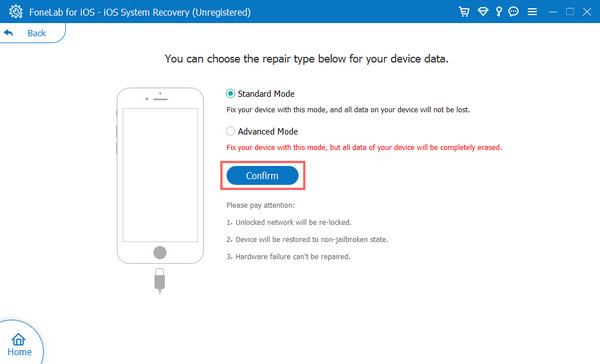
So sieht es aus, wenn FoneLab iOS Systemwiederherstellung funktioniert bei Problemen mit Ihrem iOS-Gerät. Wann immer Sie Probleme mit Ihrem iOS-System oder Ihren AirPods haben, wissen Sie nicht, wie Sie diese beheben können. Dieses Tool ist auch das am meisten empfohlene Programm für Ihre Bedürfnisse.
Mit FoneLab können Sie das iPhone / iPad / iPod aus dem DFU-Modus, dem Wiederherstellungsmodus, dem Apple-Logo, dem Kopfhörermodus usw. ohne Datenverlust in den Normalzustand bringen.
- Beheben Sie deaktivierte iOS-Systemprobleme.
- Extrahieren Sie Daten von deaktivierten iOS-Geräten ohne Datenverlust.
- Es ist sicher und einfach zu bedienen.
Teil 3. Häufig gestellte Fragen zu Mikrofonen, die auf AirPods nicht funktionieren
1. Warum funktioniert mein AirPods-Mikrofon nicht für Telefonanrufe?
Wenn das Mikrofon Ihrer AirPods nicht funktioniert, funktioniert es tatsächlich nicht mit einer App oder einem Teil Ihres Geräts, das ein Mikrofon verwendet, und es gibt viele mögliche Gründe für dieses Problem. Siehe die aufgeführten Ursachen in diesem Beitrag von oben.
2. Welche Lebensdauer haben AirPods?
Die erwartete Lebensdauer eines AirPod basierend auf seinen Batterien ist am besten, etwa 2 Jahre Nutzung. Erst wenn sich die Batterien verschlechtert haben, können Sie es in 2 Jahren noch so oft verwenden, wie Sie möchten.
Alles in allem sind dies die vollständigen Antworten auf Ihre Frage „Mein AirPods-Mikrofon funktioniert nicht?“. Sie können sich immer auf die in diesem Beitrag angegebenen Lösungen verlassen. Die am meisten empfohlene Methode, mit der Sie Probleme mit Ihrem AirPods-Mikrofon beheben können, ist jedoch FoneLab iOS Systemwiederherstellung. In der Tat wird es Ihren Anforderungen und Erwartungen entsprechen.
Außerdem würden wir uns freuen, Kommentare von Ihnen zu hören. Hinterlassen Sie uns einfach eine Nachricht oder einen Abschnitt im Kommentarbereich unten.
Mit FoneLab können Sie das iPhone / iPad / iPod aus dem DFU-Modus, dem Wiederherstellungsmodus, dem Apple-Logo, dem Kopfhörermodus usw. ohne Datenverlust in den Normalzustand bringen.
- Beheben Sie deaktivierte iOS-Systemprobleme.
- Extrahieren Sie Daten von deaktivierten iOS-Geräten ohne Datenverlust.
- Es ist sicher und einfach zu bedienen.
